苹果手机长截屏怎么截 iPad怎么截图保存
苹果手机长截屏和iPad截图保存是我们在使用苹果设备时经常遇到的问题,长截屏功能允许我们一次性截取整个屏幕内容,无需多次截图拼接,提供了更加便捷的操作方式。对于苹果手机用户来说,长截屏功能已经成为了必备的工具。而iPad作为苹果的平板电脑产品,同样也具备了截图保存的功能。接下来我们将详细介绍苹果手机长截屏的操作方法以及iPad的截图保存方式,帮助大家轻松应对各种截屏需求。
iPad怎么截图保存
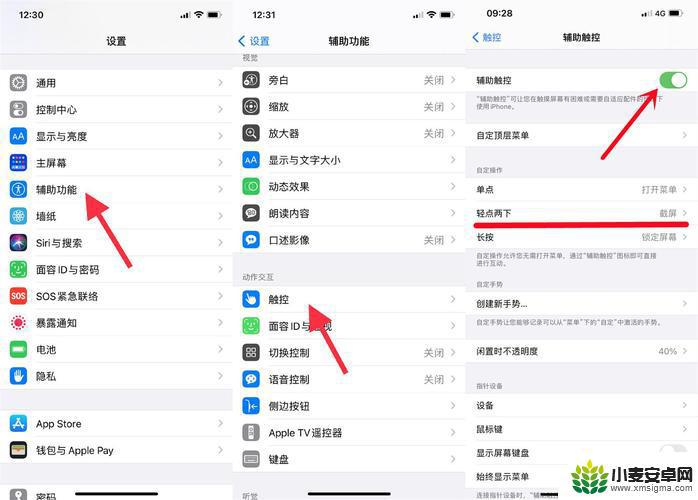
iPad怎么截图
1.iPad使用快捷键进行截图
iPad和iPhone一样,按下电源键和Home键半秒钟,屏幕内容将以png格式图片储存在照片库中,便可完成屏幕截图。
2.利用Assistive Touch进行一键截图
首先打开iPad上的“设置”,在设置列表中左窗格中点击“通用”。然后再点击右边的“辅助功能”,进入辅助功能打开Assistive Touch即可。
截屏时点击屏幕上的Assistive Touch小圆点出现以下画面,点击“设备”
点击“更多”
点击“屏幕快照”,即可完成截图操作。
iPad怎么截图只截一小块
1.针对非越狱的iPad
未越狱的iPad是没法直接进行截取部分的操作的,只能按照常规截图方法进行截图。接着进入相册中对图片进行裁切,保留想截取的部分区域。
2.针对已经越狱的iPad
首先对ipad进行越狱操作,具体越狱方法请见(针对ios8.3)://product.pconline.com.cn/itbk/sjtx/ios8/1506/6619937.html
越狱后打开Cydia搜索“CroppingScreen”进行安装,如果搜不到需要添加源再重试。
安装完CroppingScreen后,我们就可以直接使用它进行截屏了。和不越狱的iPad截图方式一样,按住电源键+Home键,就进入了截屏模式,屏幕变暗,选择你要截屏的部分,那图片则自动存入相册,非常方便。
除此之外,解决iPad怎么截图的越狱插件还有ScreenShotClip,如果想截一小块的话也可以使用这个插件,就能解决iPad如何截图的问题了。
相关阅读:iPad3怎么越狱
//product.pconline.com.cn/itbk/bjbzj/pad/1203/2697866.htmliPad为什么要越狱
//product.pconline.com.cn/itbk/bjbzj/pad/1203/2696670.htmliPad越狱是什么
//product.pconline.com.cn/itbk/bjbzj/pad/1203/2696643.html以上就是苹果手机长截屏的全部步骤,如果有不清楚的用户可以参考小编的操作指南,希望对大家有所帮助。












